Come configurare la scalabilità automatica per un servizio cloud (versione classica) nel portale
Importante
Servizi cloud (versione classica) è ora deprecato per tutti i clienti a partire dal 1° settembre 2024. Tutte le distribuzioni in esecuzione esistenti verranno arrestate e arrestate da Microsoft e i dati andranno persi definitivamente a partire da ottobre 2024. Le nuove distribuzioni devono usare il nuovo modello di distribuzione basato su Azure Resource Manager Azure Servizi cloud (supporto esteso).
È possibile impostare le condizioni per un ruolo di lavoro del servizio cloud per attivare operazioni di aumento o riduzione delle istanze. Le condizioni per il ruolo possono essere basate sulla CPU, sul disco o sul carico di rete del ruolo. È anche possibile impostare una condizione in base a una coda di messaggi o alla metrica di un'altra risorsa di Azure associata alla sottoscrizione.
Nota
Questo articolo è incentrato sul servizio cloud (versione classica). Quando si crea una macchina virtuale (distribuzione classica) direttamente, questa viene ospitata in un servizio cloud. È possibile ridimensionare una macchina virtuale standard tramite l'associazione con un set di disponibilità e attivarla o disattivarla manualmente.
Considerazioni
Prima di configurare la scalabilità per l'applicazione, tenere presente quanto segue:
L’utilizzo principale influisce sul ridimensionamento.
Le istanze del ruolo più ampie usano più core. È possibile ridimensionare il numero di istanze di un'applicazione solo entro i limiti di core previsti dalla sottoscrizione. Si supponga, ad esempio, che la sottoscrizione abbia un limite di 20 core. Se si esegue un’applicazione con due servizi cloud di medie dimensioni, per un totale di quattro core, è possibile aumentare solo le altre distribuzioni di servizi cloud nella sottoscrizione in base ai 16 core rimanenti. Per altre informazioni sulle dimensioni, vedere Dimensioni dei servizi cloud.
È possibile eseguire la scalabilità in base a una soglia di messaggi in coda. Per altre informazioni sull'uso delle code, vedere l'articolo relativo all' uso del servizio di archiviazione code.
È anche possibile ridimensionare altre risorse associate alla sottoscrizione.
Per abilitare la disponibilità elevata dell’applicazione, assicurarsi che venga distribuita con due o più istanze del ruolo. Per ulteriori informazioni, vedere Contratti di servizio.
La scalabilità automatica si verifica solo se tutti i ruoli sono nello stato Pronto.
Posizione della scalabilità
Dopo aver selezionato il servizio cloud, viene visualizzato il pannello del servizio cloud.
Nel pannello del servizio cloud, nel riquadro Ruoli e istanze , selezionare il nome del servizio cloud.
IMPORTANTE: assicurarsi di selezionare il ruolo del servizio cloud, non l’istanza del ruolo sottostante al ruolo.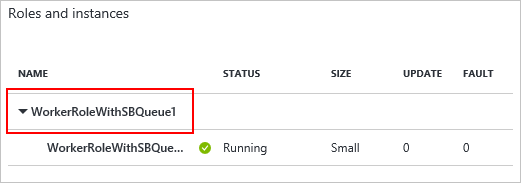
Selezionare il riquadro Ridimensiona .
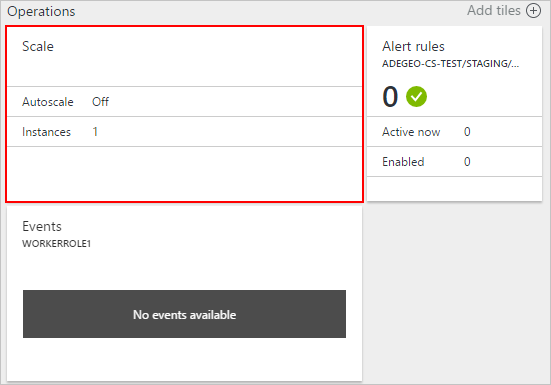
Scalabilità automatica
È possibile configurare le impostazioni di scalabilità per un ruolo scegliendo tra due modalità manuale o automatica. Con la modalità manuale, come si può immaginare, si imposta il numero assoluto di istanze. La modalità automatica consente tuttavia di impostare regole che determinano il modo e la dimensione della scalabilità.
Impostare l'opzione Ridimensiona di su regole per la pianificazione e le prestazioni.
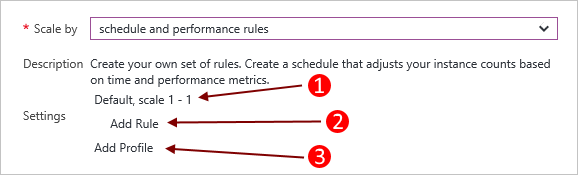
- Un profilo esistente.
- Aggiungere una regola per il profilo padre.
- Aggiungere un altro profilo.
Selezionare Aggiungi profilo. Il profilo determina la modalità da usare per la scalabilità: sempre, ricorrenza, data fissa.
Dopo aver configurato il profilo e le regole, selezionare l’icona Salva nella parte superiore.
Profilo
Il profilo imposta istanze minime e massime per la scalabilità, anche quando è attivo questo intervallo di scalabilità.
Sempre
Consente di mantenere sempre disponibile questo intervallo di istanze.
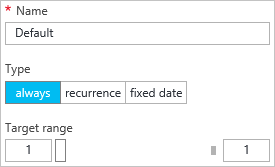
Ricorrenza
Consente di scegliere un set di giorni della settimana per la scalabilità.
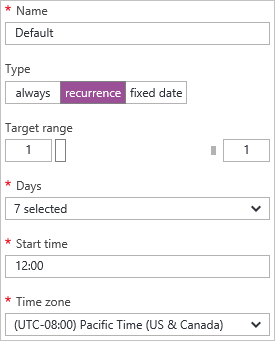
Data fissa
Un intervallo di date fisso per eseguire la scalabilità del ruolo.
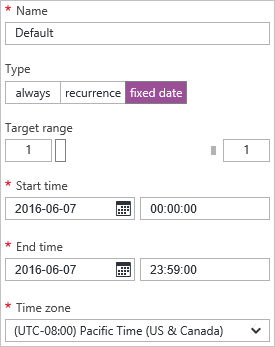
Dopo aver configurato il profilo, selezionare il pulsante OK nella parte inferiore del pannello del profilo.
Regola
Le regole vengono aggiunte al profilo e rappresentano la condizione che attiva la scalabilità.
Il trigger della regola è basato su una metrica del servizio cloud (uso della CPU, attività del disco o attività di rete) a cui è possibile aggiungere un valore condizionale. È anche possibile impostare il trigger in base a una coda di messaggi o alla metrica di un'altra risorsa di Azure associata alla sottoscrizione.
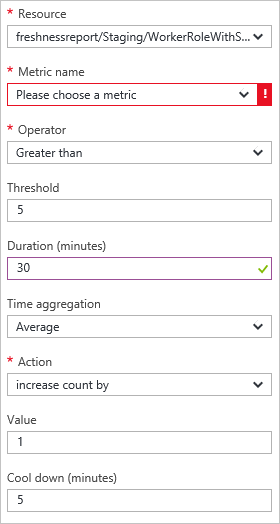
Dopo aver configurato la regola, selezionare il pulsante OK nella parte inferiore del pannello della regola.
Ritorno alla scalabilità manuale
Accedere a Impostazioni scalabilità e impostare l'opzione Ridimensiona di su numero di istanze immesso manualmente.
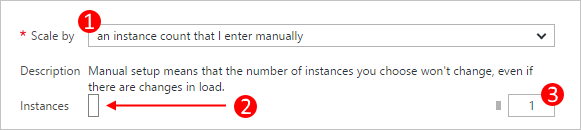
Questa impostazione rimuove la scalabilità automatica dal ruolo e quindi è possibile impostare direttamente il numero di istanze.
- L'opzione di scalabilità (manuale o automatica).
- Un dispositivo di scorrimento delle istanze del ruolo per impostare le istanze da ridimensionare.
- Istanze del ruolo da ridimensionare.
Dopo aver configurato le impostazioni di scalabilità, selezionare l’icona Salva nella parte superiore.